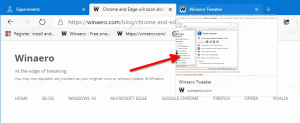Microsoft переименовывает режим производительности в режим эффективности в Edge
Еще в апреле 2021 г. Microsoft поделилась подробностями о новом режиме производительности, который скоро появится в браузере Edge. Он сочетает в себе несколько инструментов оптимизации производительности, которые помогают вашему браузеру работать быстрее и потреблять меньше ресурсов ЦП / ОЗУ. Хотя Performance Mode в Edge по-прежнему скрывается за командой (вы можете узнать, как включить Режим производительности в Microsoft Edge в специальном посте) Microsoft уже переименовала его в Эффективный режим. Более того, у режима эффективности теперь есть специальная кнопка на панели инструментов, позволяющая включать или выключать его одним щелчком мыши.
Рекламное объявление
Режим эффективности в Microsoft Edge переводит неактивные вкладки в спящий режим после пяти минут бездействия. Кроме того, это снижает нагрузку на ЦП, что, в свою очередь, может снизить плавность видео и анимации. В результате Microsoft Edge потребляет меньше ресурсов и увеличивает время автономной работы вашего компьютера. Тем не менее, Microsoft сразу дает понять, что эффект от режима эффективности зависит от конфигурации вашего оборудования / программного обеспечения и, что любопытно, от ваших привычек просмотра.
Новое имя также содержит новые элементы управления для режима эффективности в Microsoft Edge. Теперь вы можете разместить специальную кнопку производительности на панели инструментов Edge.

Эта кнопка позволит вам включить или отключить режим эффективности в Microsoft Edge, не углубляясь в настройки браузера.
Включите кнопку производительности в Microsoft Edge
- Убедись вы включили режим производительности в Microsoft Edge первый.
- Перейти к Настройки> Внешний вид.
- Найди Настроить панель инструментов раздел и прокрутите вниз.
- Включите Показать переключатель кнопки производительности.

После этого вы можете нажать кнопку со значком сердца на панели инструментов и включить режим эффективности в Microsoft Edge.
Удалите кнопку производительности в Microsoft Edge
Вы можете отключить кнопку производительности Microsoft Edge, просто щелкнув ее правой кнопкой мыши. Выберите «Скрыть с панели инструментов», чтобы удалить кнопку «Производительность» в Edge.

Также вы можете сделать это в настройках браузера.
Скрыть кнопку производительности в настройках Edge
- Открытым Microsoft Edge и нажмите
Alt + F, чтобы открыть главное меню. Выбирать Настройки. - Перейти к Внешний вид> Настроить панель инструментов. Совет: вы можете быстро добраться туда, используя
edge: // настройки / внешний видссылка. - Отключить Показать кнопку производительности вариант переключения.

Вот как вы удаляете кнопку «Производительность» в Microsoft Edge.